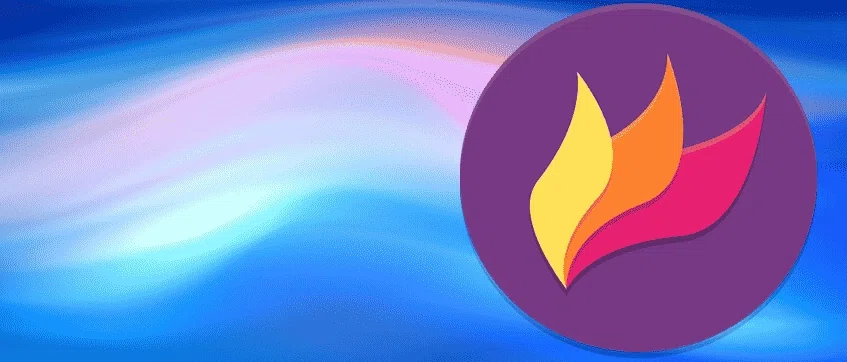- ОБЩЕЕ ОПИСАНИЕ
- ФУНКЦИИ FLAMESHOT
- СОЗДАНИЕ .DEB ПАКЕТА ИЗ ИСХОДНОГО КОДА
- ПРОЦЕСС УСТАНОВКИ FLAMESHOT
- Горячие Клавиши в FLAMESHOT
ОБЩЕЕ ОПИСАНИЕ
Flameshot - простой, но в то же время очень мощный инструмент со многими дополнительными функциями для создания и редактирования изображений. С помощью графического интерфейса он предлагает вам множество возможностей для добавления текста, рисования стрелок, линий, прямоугольников, кругов и других интерактивных элементов. Кроме того, в Flameshot доступны такие функции как обрезка, закрепление, выделение и размытие текстовых частей, а также ручное создание различных форм. Скриншоты можно легко сохранить в локальный файл или скопировать в буфер обмена для вставки в другие программы. Также включены функции для настройки внешнего вида, поддержка как CLI, так и GUI, а также интеграция с Imgur через интерфейс Flameshot Dbus. Множество дополнительных настроек, таких как скрытие значков или изменение цветов, сделают ваши изображения более интерактивными. В Flameshot также доступен захват веб-страниц и программных меню.
Flameshot - это легкий бесплатный программный продукт с открытым исходным кодом, что означает, что опытные разработчики могут улучшить программу. Он работает на многих дистрибутивах Linux, таких как Ubuntu, Fedora, CentOS, Linux Mint, Debian GNU/Linux, Bodhi Linux, Gentoo, Mandriva, Mageia, openSUSE, PCLinuxOS, Red Hat Enterprise Linux, Slackware и многих других.
Ключевые особенности, которые выделяют flameshot среди других программ, - это возможность выделения элементов и добавления текста к только что созданному скриншоту без необходимости сохранения и открытия его в редакторе изображений. Эти функции были реализованы в шестой версии программы, и поэтому выбор этой конкретной версии кажется наиболее актуальным для использования.
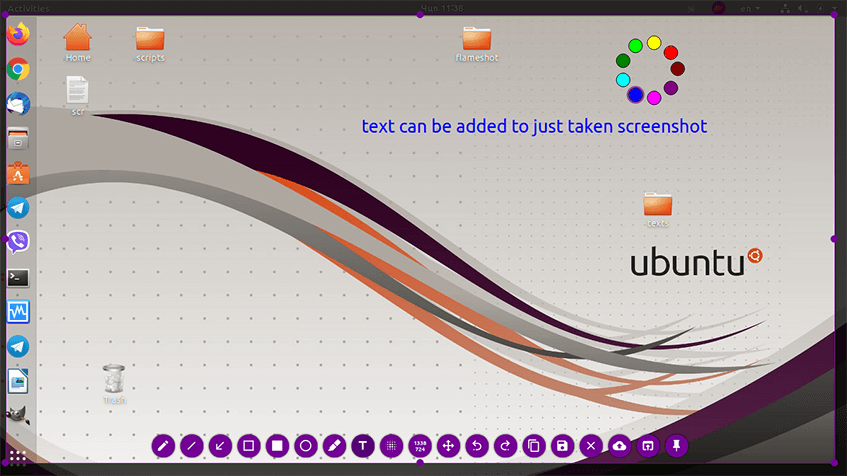
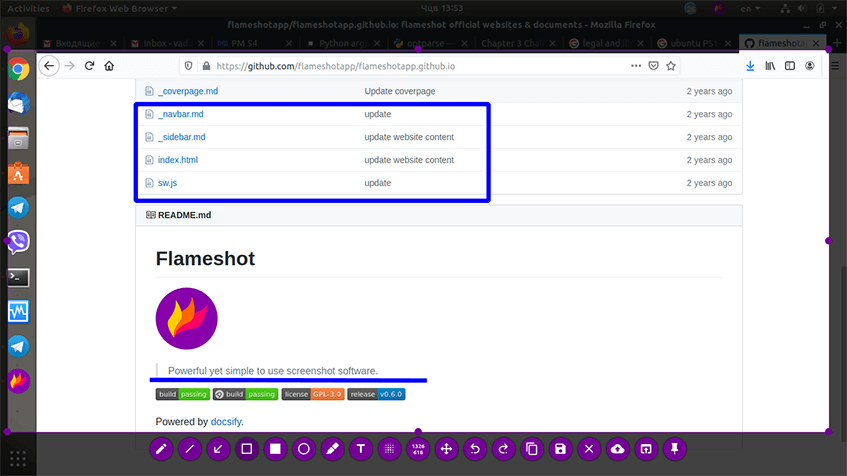
ФУНКЦИИ FLAMESHOT
- Бесплатно, не нужно платить деньги;
- Прост в использовании;
- Только что созданные изображения можно редактировать и вставлять без сохранения;
- Широкие возможности для редактирования скриншотов;
- Загрузка изображений на Imgur;
- Множество настроек настройки;
- Поддержка интерфейса Dbus;
- Горячие клавиши.
СОЗДАНИЕ .DEB ПАКЕТА ИЗ ИСХОДНОГО КОДА
Для сборки из исходного кода требуются определенные утилиты. Перед началом работы установите минимальный набор, который будет необходим для процесса сборки. Это пакеты: debhelper, dh-make, devscripts, fakeroot, build-essential, automake, gnupg, lintia. Для сборки конкретного программного обеспечения понадобятся версии библиотек для разработчиков. Лучше установить их по мере необходимости.
После установки программного обеспечения, все готово для сборки пакета Flameshot .deb.
- Подготовьте каталог для работы в нем:
mkdir -p /tmp/dev/deb/flameshot
cd !!:2
user@user-desktop:/tmp/dev/deb/flameshot$- Перейдите на страницу пакета и найдите ссылку на dsc-файл в колонке справа:
flameshot_0.6.0+git20190714-1.dsc
Скачайте исходный код пакета с помощью команды dget:
dget
http://archive.ubuntu.com/ubuntu/pool/universe/f/flameshot/flameshot_0.6.0+git20190714-1.dsc- В результате будут загружены три файла с исходным кодом:
flameshot-0.6.0+git20190714-1.dsc
flameshot_0.6.0+git20190714.orig.tar.gz
flameshot_0.6.0+git20190714-1.debian.tar.xzРаспакуйте .dsc файл командой:
dpkg-source -x flameshot_0.6.0+git20190714-1.dsc- Перейдите в новый каталог:
cd flameshot-0.6.0+git20190714/- Начните процедуру сборки пакета:
dpkg-buildpackage -rfakeroot
Скорее всего, пакет сразу не получится собрать из-за отсутствующих библиотек. Библиотеки, необходимые для сборки: libqt5dbus5, libqt5network5, libqt5core5a, libqt5widgets5, libqt5gui5. Установите их через apt и попробуйте собрать пакет снова. Пакет будет собран и настроен, если все необходимые пакеты успешно установлены. Будет обработан make-файл, и программа будет скомпилирована.
- Проверьте полученные файлы:
cd ..
ls
flameshot-0.6.0+git20190714
flameshot_0.6.0+git20190714-1_amd64.buildinfo
flameshot_0.6.0+git20190714-1_amd64.changes
flameshot_0.6.0+git20190714-1_amd64.deb
flameshot_0.6.0+git20190714-1.debian.tar.xz
flameshot_0.6.0+git20190714-1.dsc
flameshot_0.6.0+git20190714.orig.tar.gz
flameshot-dbgsym_0.6.0+git20190714-1_amd64.ddeb- Установите полученный пакет:
flameshot_0.6.0+git20190714-1_amd64.deb
ПРОЦЕСС УСТАНОВКИ FLAMESHOT
- Скачать flameshot_0.6.0+git20191001-2_arm64.deb пакет;
- Установить DEB пакет с помощью команды dpkg:
sudo dpkg -i flameshot_0.6.0+git20191001-2_arm64.deb- Решить необходимые зависимости:
sudo apt install -f- или установить его со всеми необходимыми зависимостями автоматически с помощью команды apt:
sudo apt install ./flameshot_0.6.0+git20191001-2_arm64.deb
Горячие Клавиши в FLAMESHOT
Горячие клавиши играют важную роль в повышении эффективности работы с Flameshot, позволяя быстро выполнять различные действия без необходимости переключаться между мышью и клавиатурой. Вот некоторые из основных горячих клавиш, которые можно использовать в Flameshot:
Горячие клавиши в Flameshot:
Горячие клавиши играют важную роль в повышении эффективности работы с Flameshot, позволяя быстро выполнять различные действия без необходимости переключаться между мышью и клавиатурой. Вот некоторые из основных горячих клавиш, которые можно использовать в Flameshot:
Print Screen: Запуск Flameshot для создания скриншота всего экрана.
Ctrl + Print Screen: Запуск Flameshot в режиме захвата выбранной области экрана.
Esc: Отмена текущего захвата скриншота.
Ctrl + C: Копирование текущего скриншота в буфер обмена.
Ctrl + S: Сохранение текущего скриншота на диск.
Ctrl + Z: Отмена последнего действия в редакторе.
Arrow keys: Точное позиционирование выбранной области скриншота с помощью стрелок на клавиатуре.
Помимо стандартных горячих клавиш, Flameshot позволяет настроить собственные комбинации клавиш для различных действий в приложении. Для этого откройте настройки Flameshot и перейдите в раздел "Клавиши быстрого доступа" (Shortcuts), где вы сможете назначить свои комбинации для удобного управления скриншотами.
Горячие клавиши в Flameshot значительно упрощают процесс создания и редактирования скриншотов, делая его более быстрым и интуитивно понятным. Настройка собственных комбинаций клавиш позволяет адаптировать инструмент под индивидуальные предпочтения и стиль работы, повышая общую продуктивность при работе с изображениями экрана.
Также читайте: